In deze tutorial leer je hoe je in Shopify producten automatisch aan de startpagina van je website kunt toevoegen. De juiste configuratie van je productcategorieën en het efficiënte beheer van je productlijsten kunnen een aanzienlijke invloed hebben op de gebruikerservaring van je online winkel. Laten we stap voor stap door het proces gaan.
Belangrijkste inzichten
- Je leert hoe je producten automatisch kunt toevoegen met behulp van categorieën.
- De aanpassing van koppen en hun lettergrootte is ook belangrijk voor het visuele ontwerp van je pagina.
- Je kunt specifieke tags voor producten gebruiken om de automatisering te beheren.
Stap-voor-stap handleiding
Introductie en paginacustomization
Begin met het openen van de startpagina van je Shopify-website. Je kunt de functie-instellingen oproepen door naar beneden te scrollen op de pagina. Klik op de kleine kop om het gebied aan te passen. Ik zal je laten zien wat je hierna moet doen.
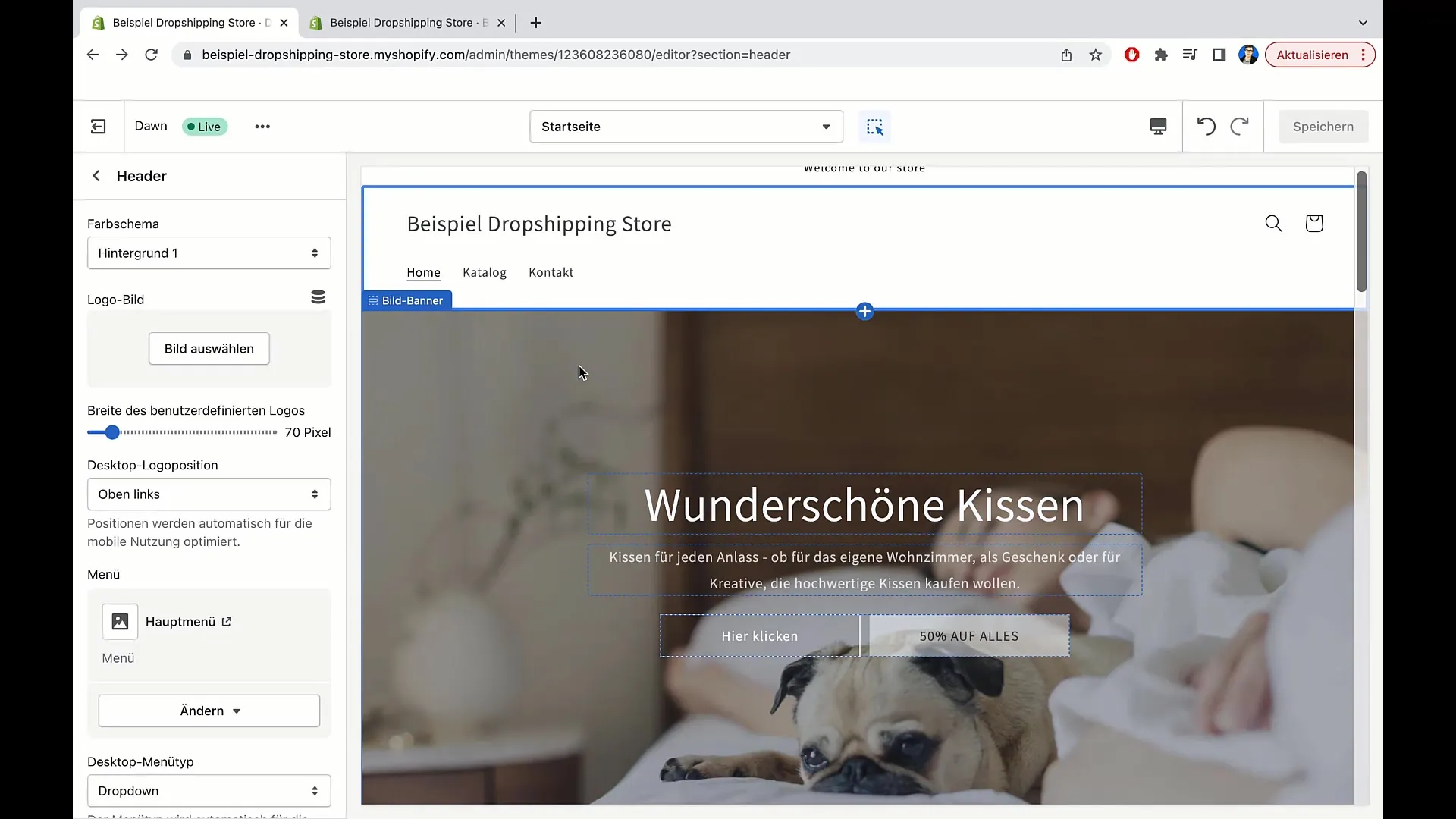
Je hebt nu de mogelijkheid om de tekst in dit gebied te bewerken. Je zou een inleidende beschrijving kunnen toevoegen, zoals "We verkopen de volgende producten". Dit schept verwachtingen bij de klant en geeft een eerste indruk van het aanbod.
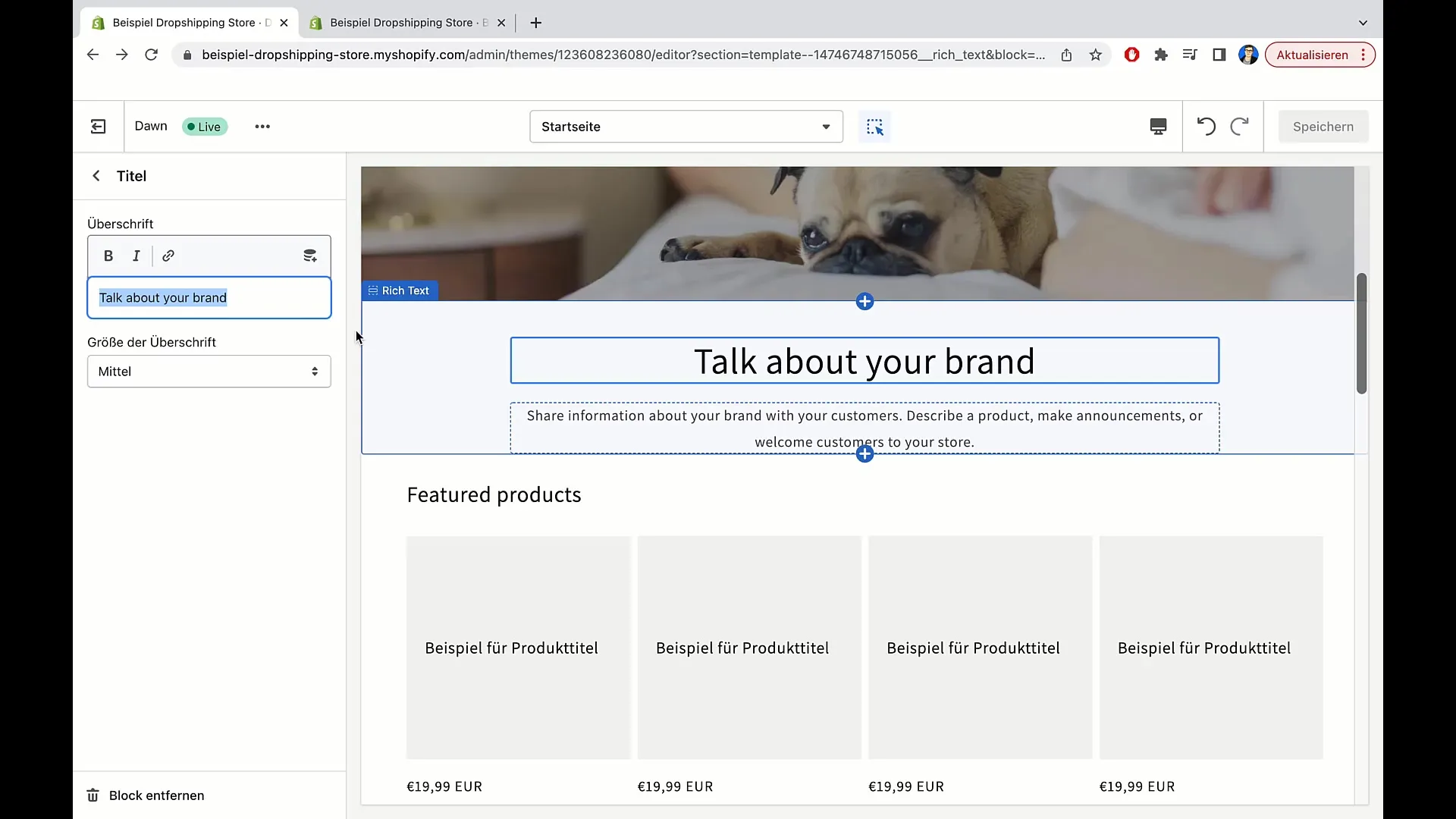
Om de presentatie te optimaliseren, kun je de grootte van de kop aanpassen. Er zijn opties zoals klein, middelgroot, groot en extra groot. Nadat je de vermoedelijk geschikte grootte hebt gekozen, wordt de tekst beter leesbaar. Ik raad aan om de grootte op "middelgroot" te zetten.
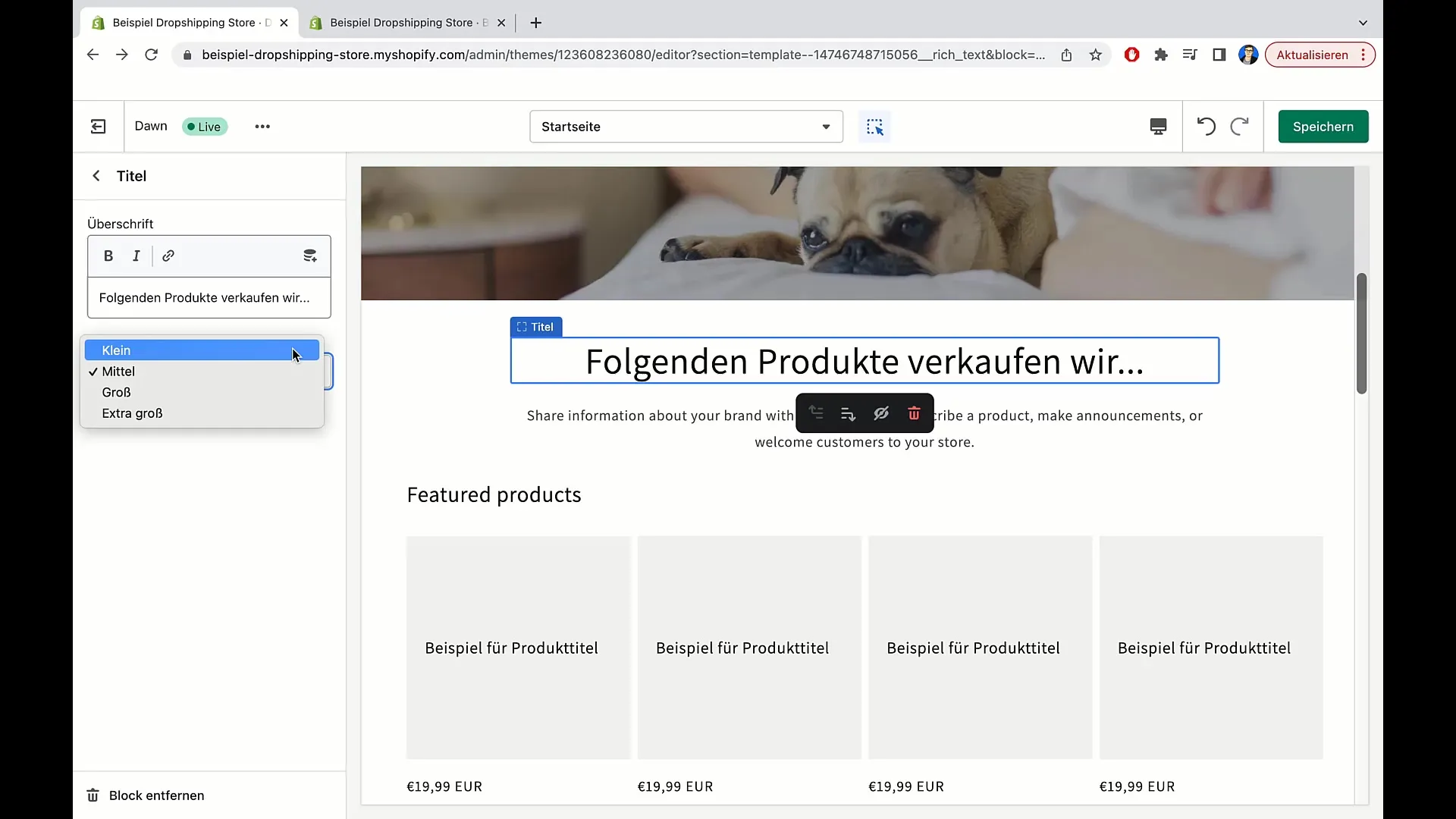
Je kunt ook aanvullende tekst toevoegen, zoals informatie over je producten. Formuleer een korte beschrijving zoals "We verkopen al jaren hoogwaardige kussens en andere decoratiematerialen." Dergelijke informatie kan helpen om een band met je klanten op te bouwen.
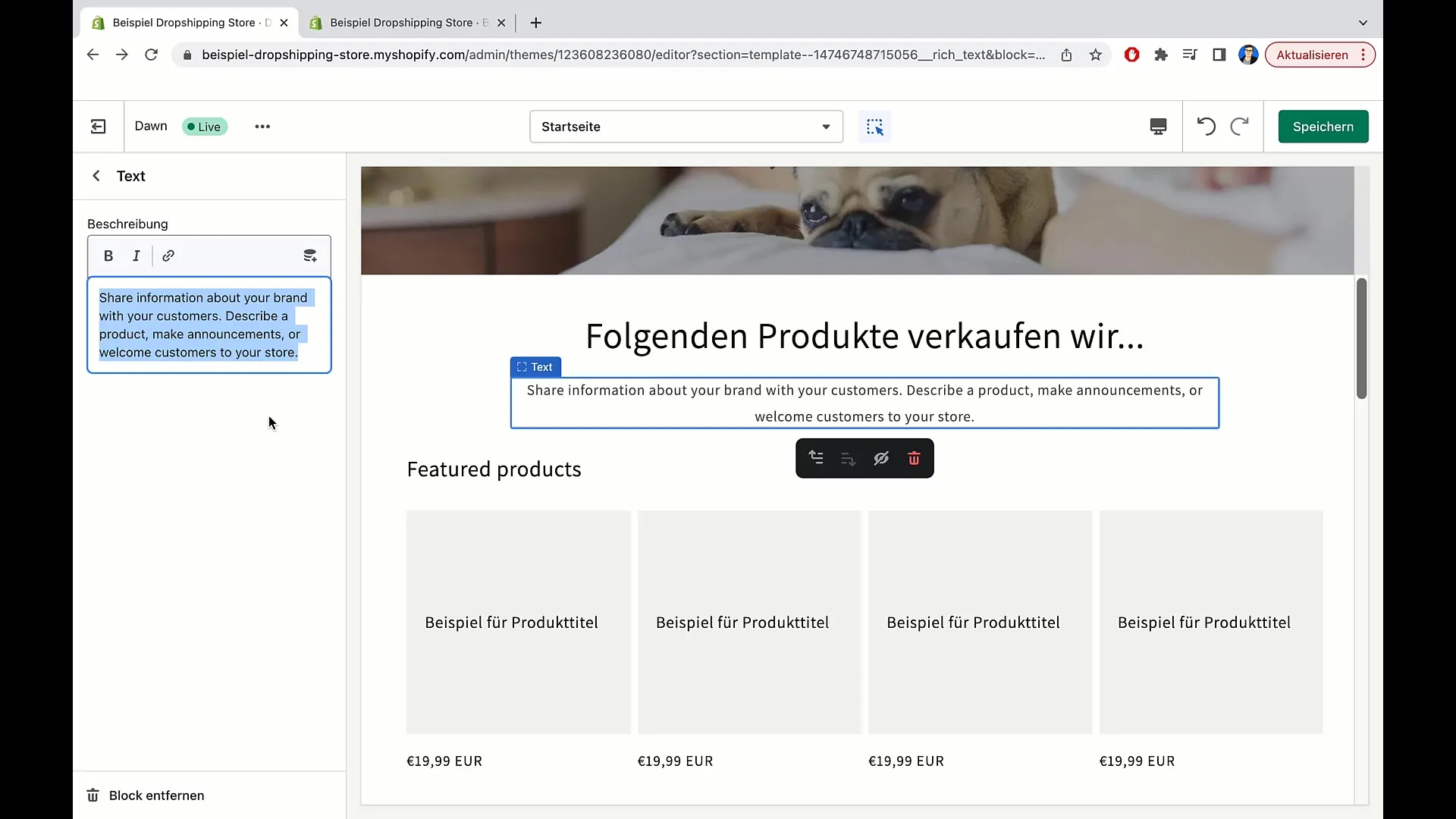
Categorieën en producten toevoegen
Als je naar beneden scrolt, kom je bij de uitgelichte categorieën en producten. Om producten in dit gebied toe te voegen, is het eerst belangrijk om een kop toe te voegen. Hier raad ik "Productoverzicht" aan. Deze kop helpt gebruikers om het overzicht op de startpagina te behouden.
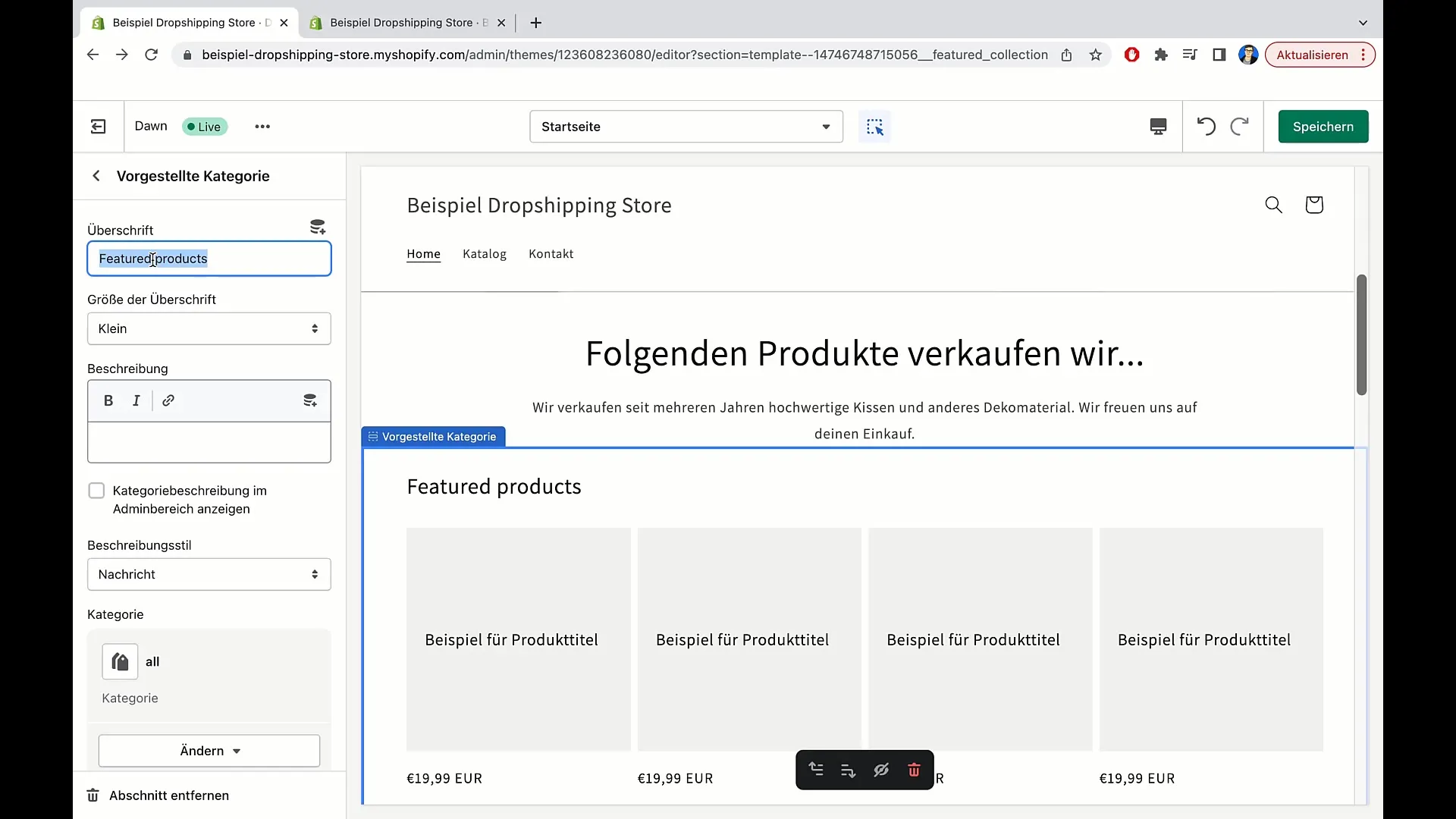
Je hebt ook de optie om een beschrijving onder deze kop toe te voegen. Als je echter van mening bent dat dit niet nodig is, kun je dit ook achterwege laten. Elk detail moet zo worden gekozen dat het de gebruikerservaring ondersteunt.
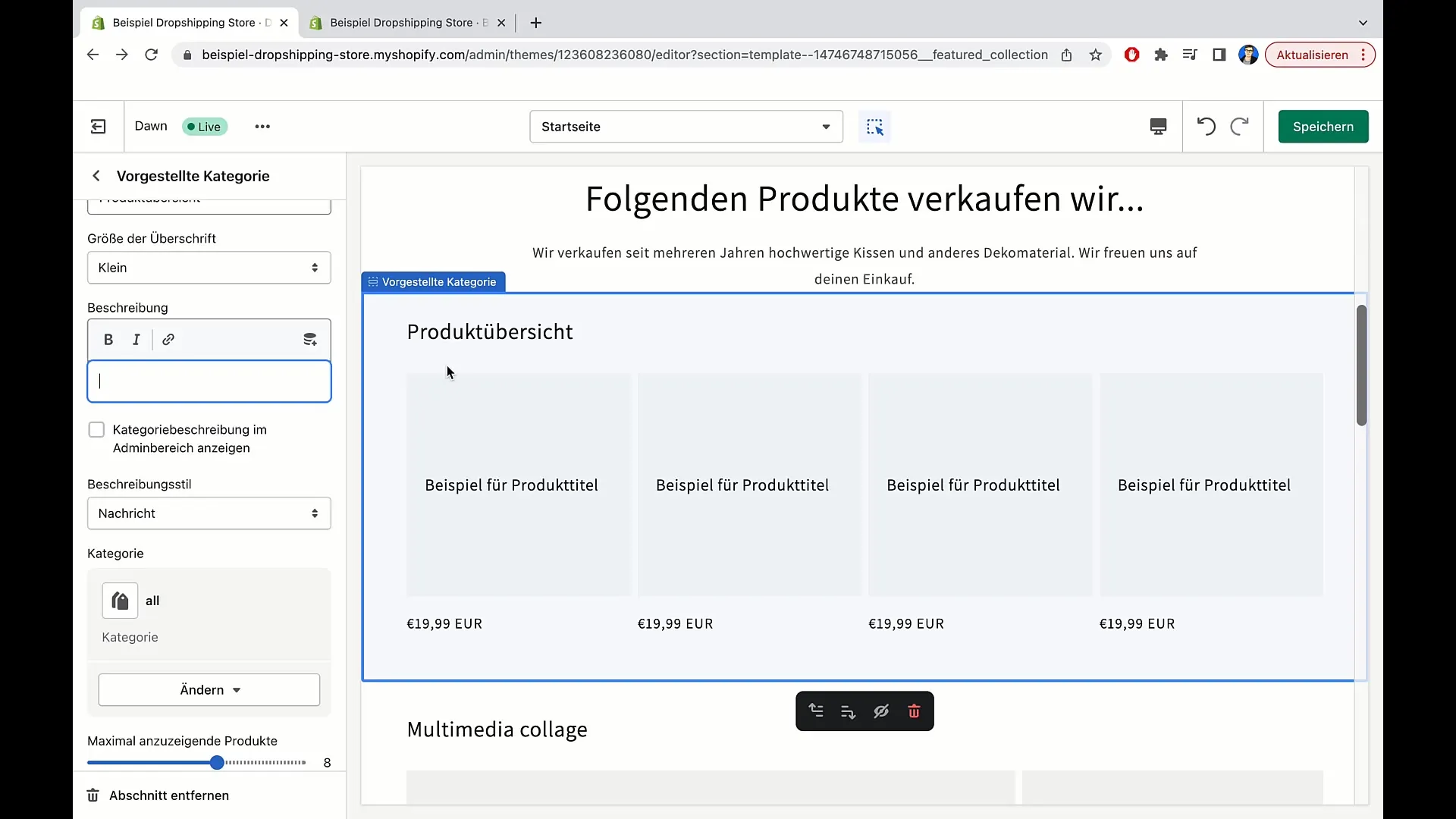
Categorieën en subcategorieën instellen
De volgende stap is om de specifieke productcategorieën te beheren. Om producten aan een categorie toe te voegen, klik je op "Categorie wijzigen". Je kunt alle producten in je winkel bekijken en de gewenste producten in specifieke categorieën plaatsen.
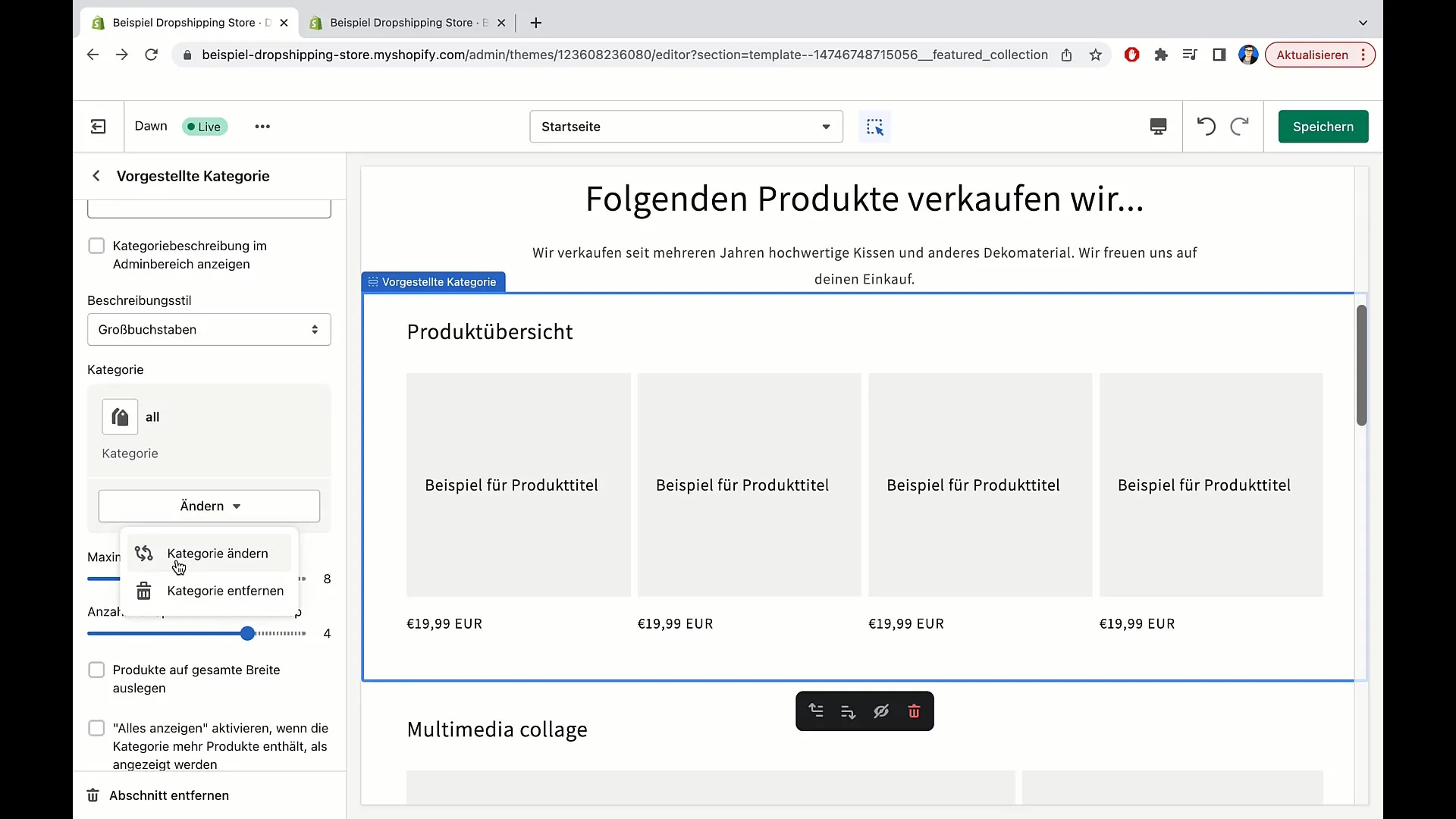
Als je een nieuwe categorie wilt maken, ga dan naar "Categorie maken" en voer de titel en een beschrijving in. Het is raadzaam om duidelijke termen zoals "Kussens" of specifieke productgroepen te gebruiken om het zoeken te vergemakkelijken.
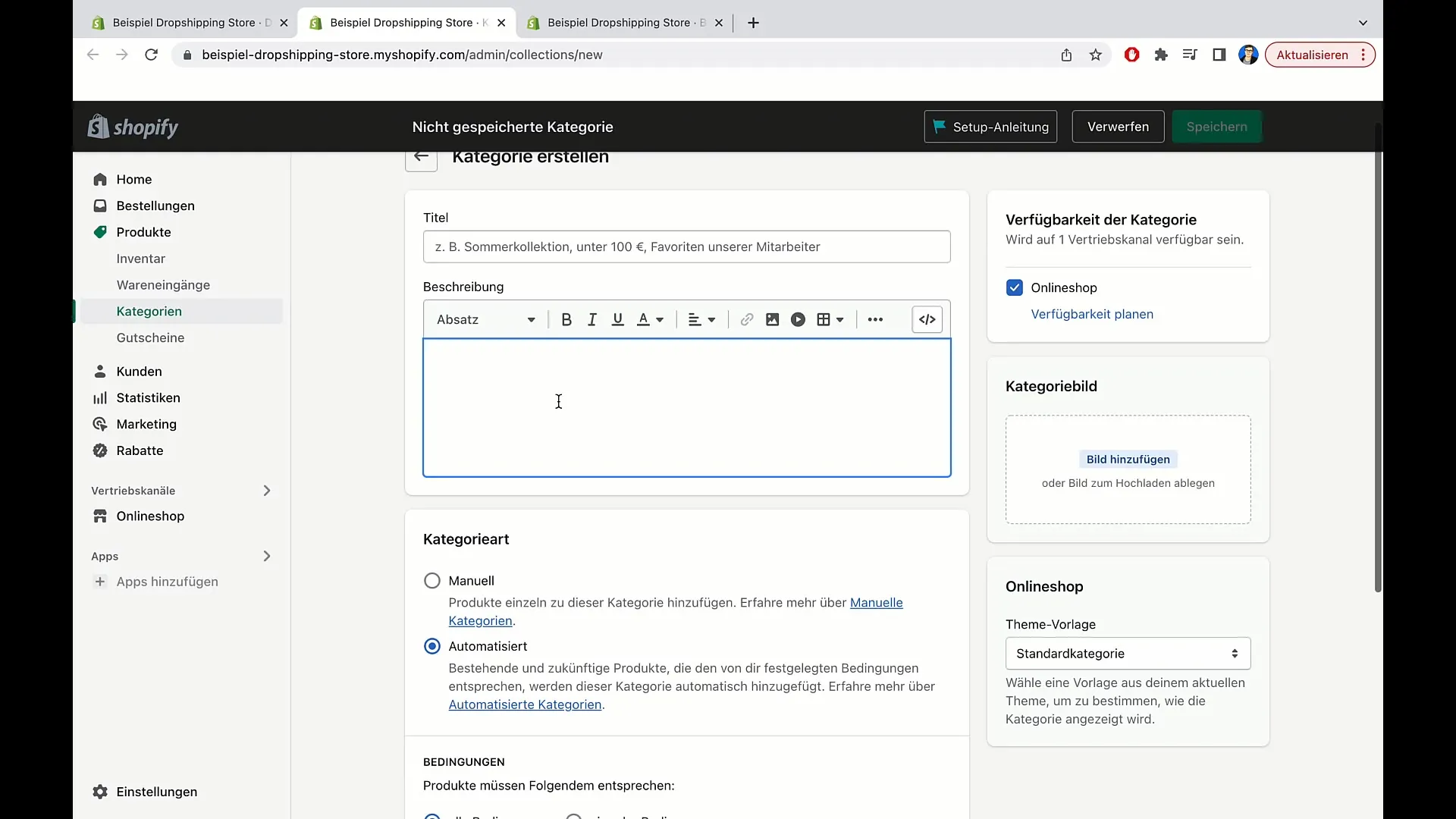
Gebruik automatiseringen bij het categoriseren om producten sneller toe te wijzen. Stel voorwaarden in door tags te definiëren. Bijvoorbeeld, als een product de tag "Kussens" heeft, wordt het automatisch toegevoegd aan de bijbehorende categorie. Dergelijke instellingen besparen tijd en maken je beheer efficiënter.
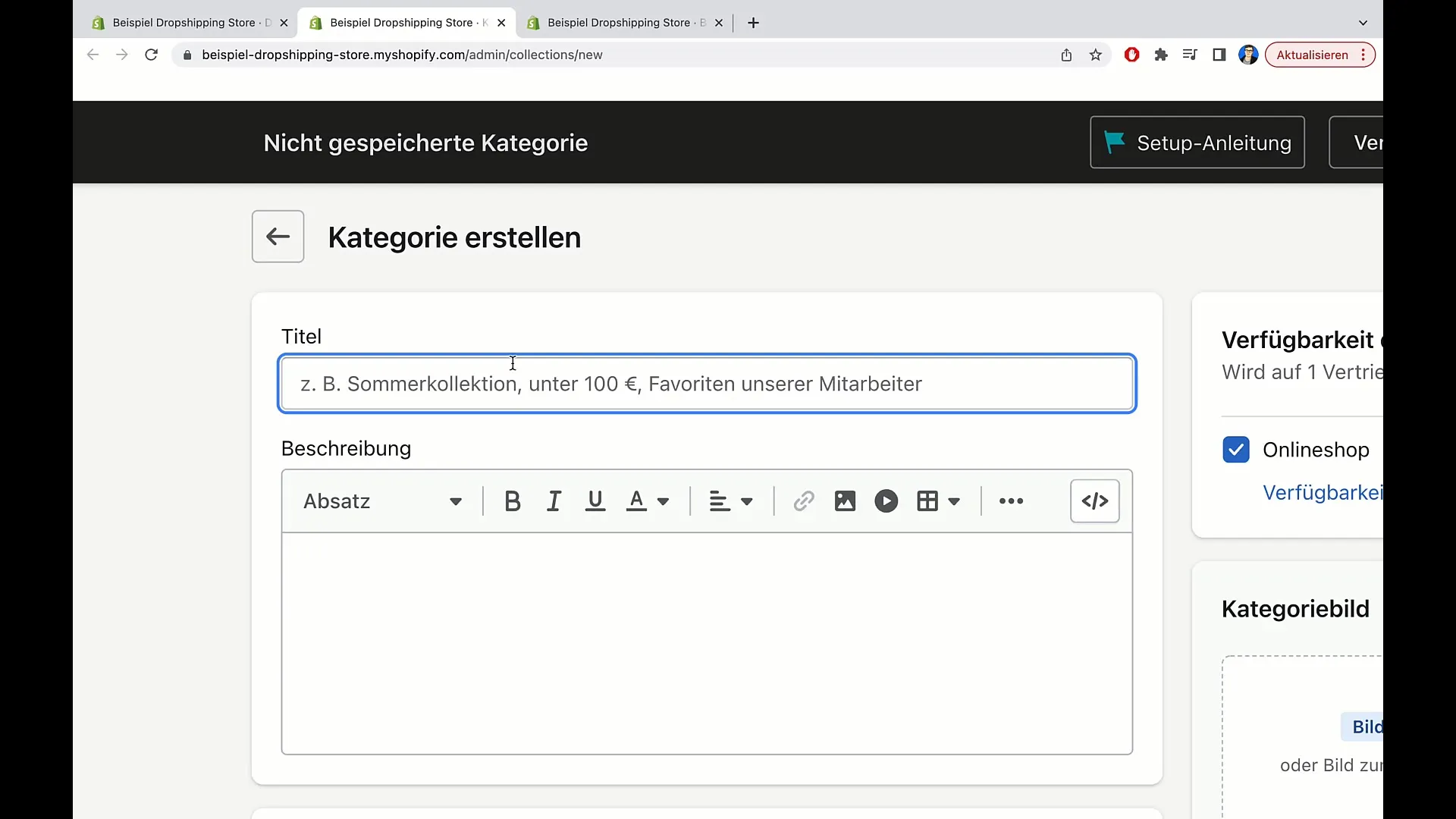
Als je alle instellingen hebt gedaan, klik dan op "Opslaan". Je categorie "Kussens" moet nu zijn aangemaakt. Hiermee kun je ervoor zorgen dat de selectie van kussenproducten op de startpagina correct wordt weergegeven.
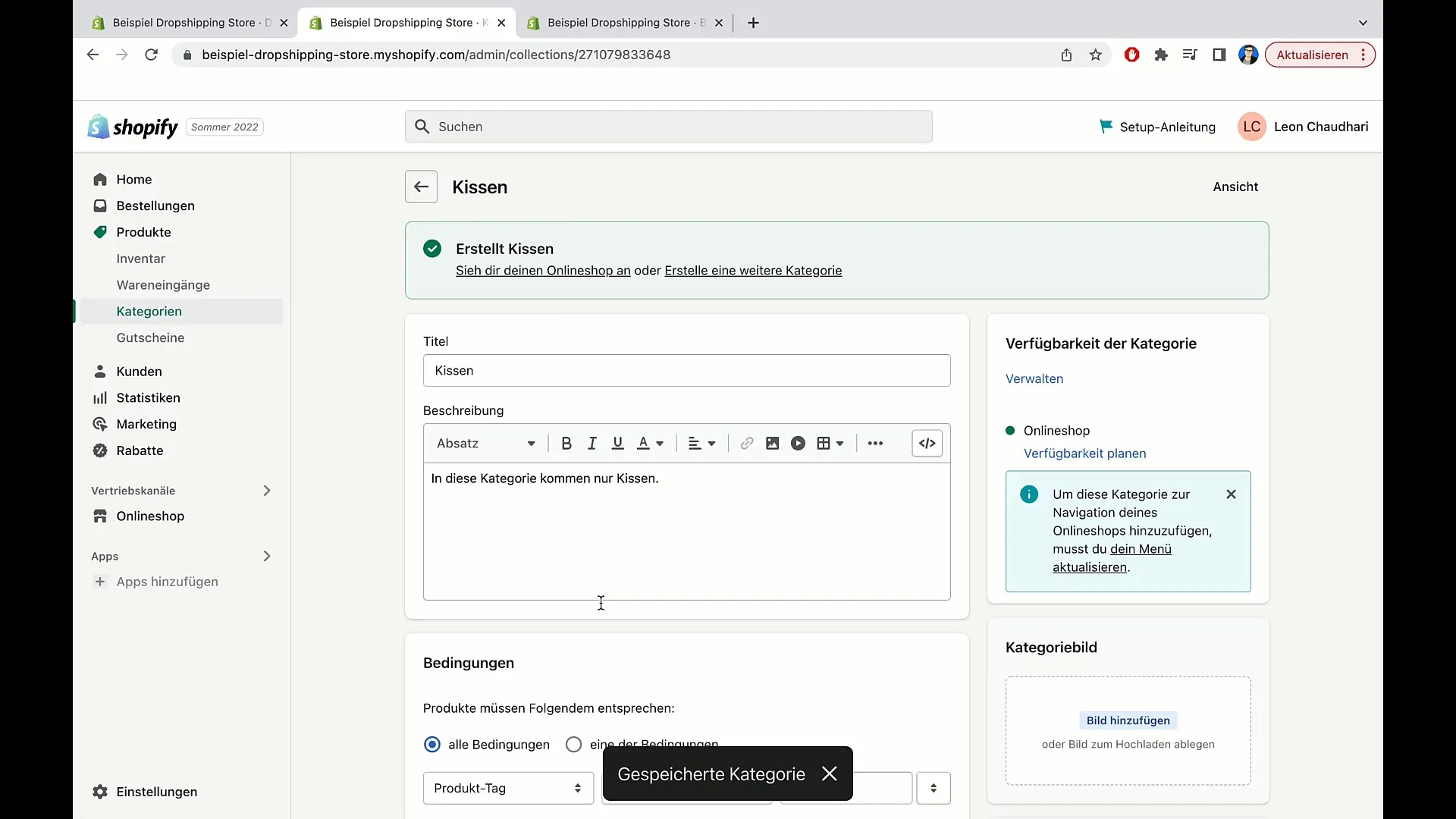
Afsluiting en verdere stappen
Nadat je je producten hebt toegevoegd, vernieuw de pagina om je wijzigingen te zien. Daar zie je nu de categorie "Kussens" met de bijbehorende producten. Controleer alles om er zeker van te zijn dat alles correct is.
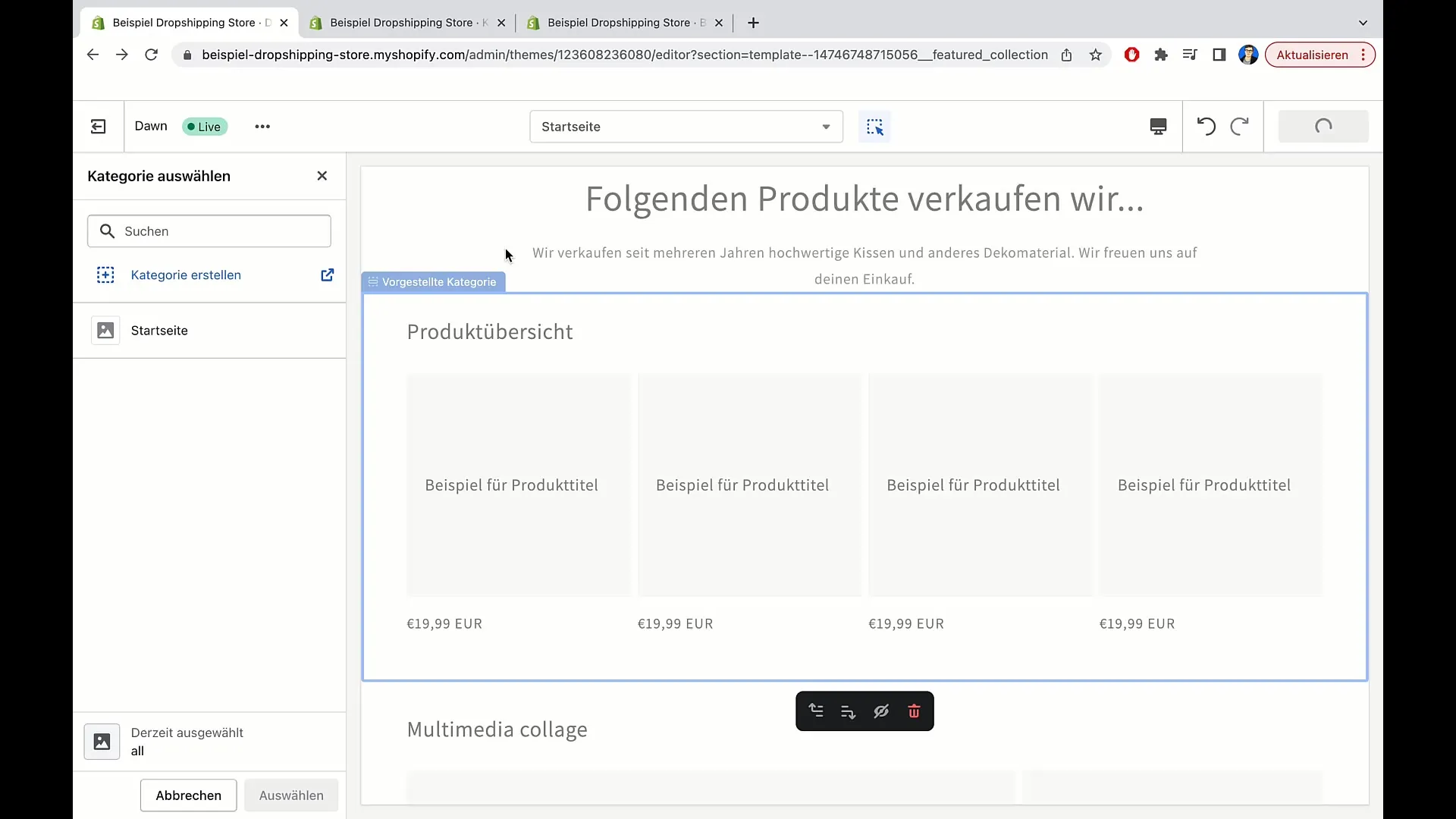
Voor toekomstige updates kun je ook eersteklas producten of aanbiedingen zoals speciale prijzen toevoegen aan de categorieën. Door regelmatig je categorieën bij te werken, blijf je relevant en bied je je klanten verse inhoud aan.
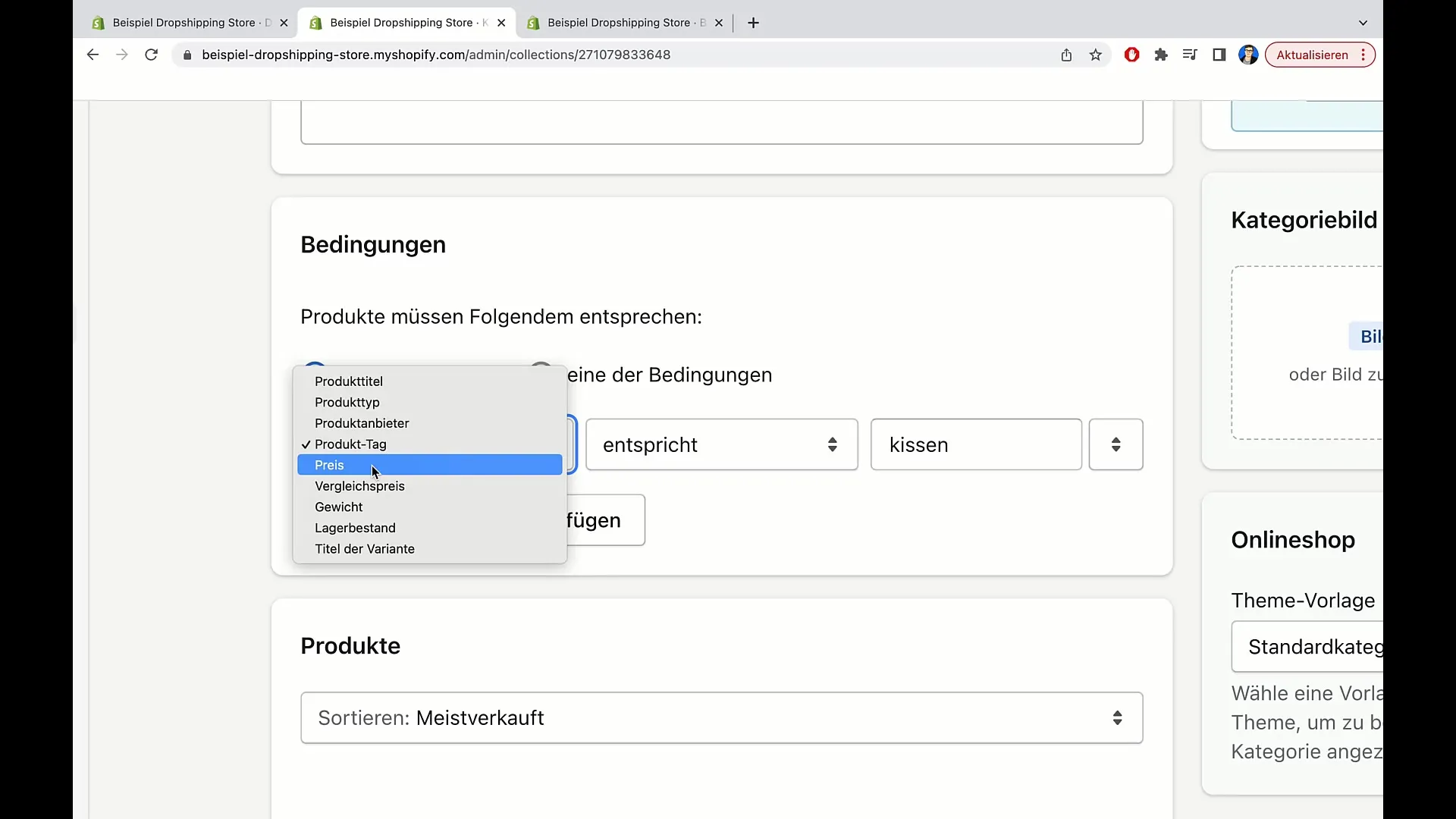
Samenvatting
In deze handleiding heb je geleerd hoe je producten efficiënt organiseert en categoriseert in Shopify. Door het gebruik van categorieën en tags kun je producten automatisch toevoegen aan de hoofdpagina, wat je werkproces aanzienlijk vereenvoudigt.
Veelgestelde vragen
Hoe voeg ik een product toe aan een categorie?Je kunt een product selecteren en aan de categorie toevoegen door de tags dienovereenkomstig aan te passen.
Kan ik de categorieën later wijzigen?Ja, je kunt op elk moment wijzigingen aanbrengen in de categorieën en producten herschikken.
Hoe belangrijk is de beschrijving voor mijn categorieën?De beschrijving is belangrijk, maar kan optioneel zijn. Het helpt gebruikers om je productcategorieën beter te begrijpen.
Moet elke categorie een beschrijving hebben?Niet per se, je kunt ze optioneel toevoegen als je dat zinvol vindt.
Brengt het toevoegen van producten extra kosten met zich mee?Nee, het toevoegen van producttypes of categorieën in Shopify brengt geen extra kosten met zich mee.


